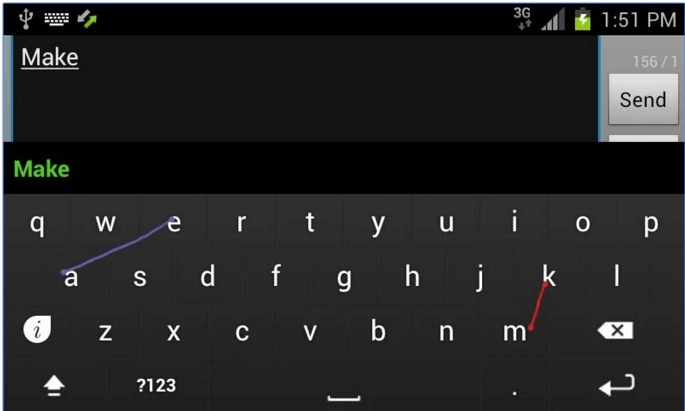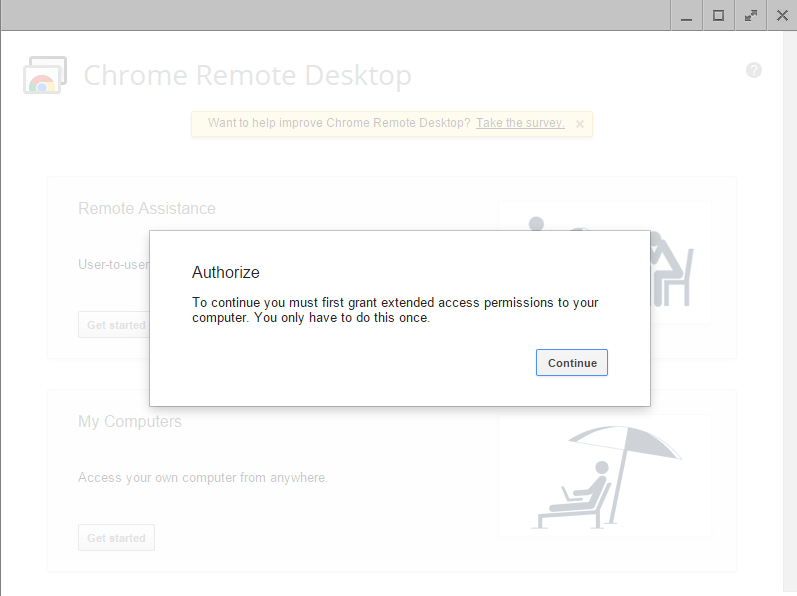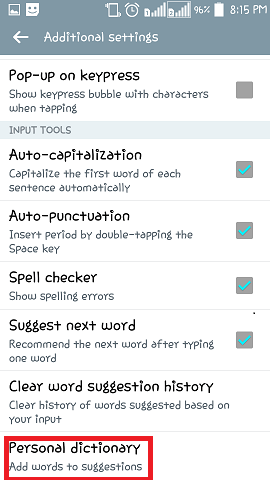بواسطة مشرف
هل تعلم أنه يمكنك الوصول إلى جهاز الكمبيوتر الخاص بك عبر هاتف Android الخاص بك. إليك برنامج تعليمي كامل خطوة بخطوة لإرشادك لتوصيل جهاز الكمبيوتر الخاص بك عبر الهاتف المحمول الخاص بك.
أولاً وقبل كل شيء ، انتقل إلى متجر google play في هاتفك المحمول الذي يعمل بنظام Android وقم بتثبيته سطح المكتب البعيد من Chrome بواسطة Google inc.
الآن بعد التثبيت ، ستضغط على سطح المكتب البعيد chrome الروبوت التطبيق على هاتفك ، ستظهر لك شاشة مثل الشاشة الموضحة أدناه.
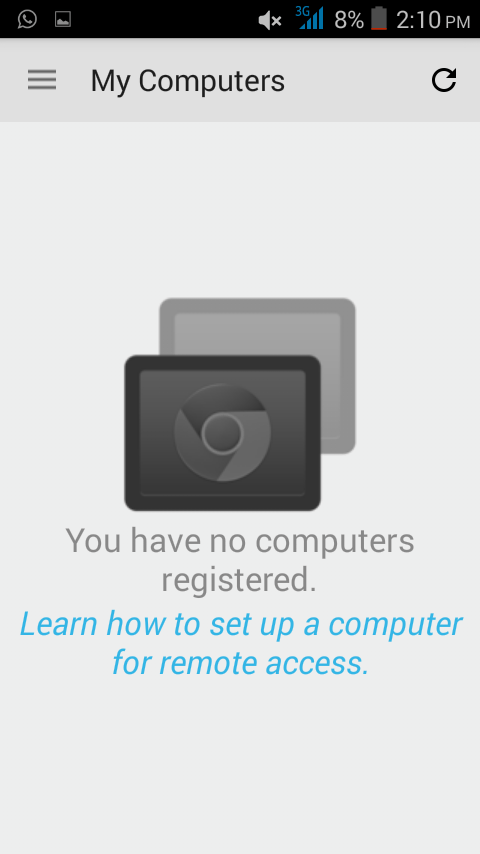
اذهب الآن إلى جهاز الكمبيوتر الخاص بك. افتح متصفح Chrome وتثبيته Chrome Remote Desktop Chrome تمديد.
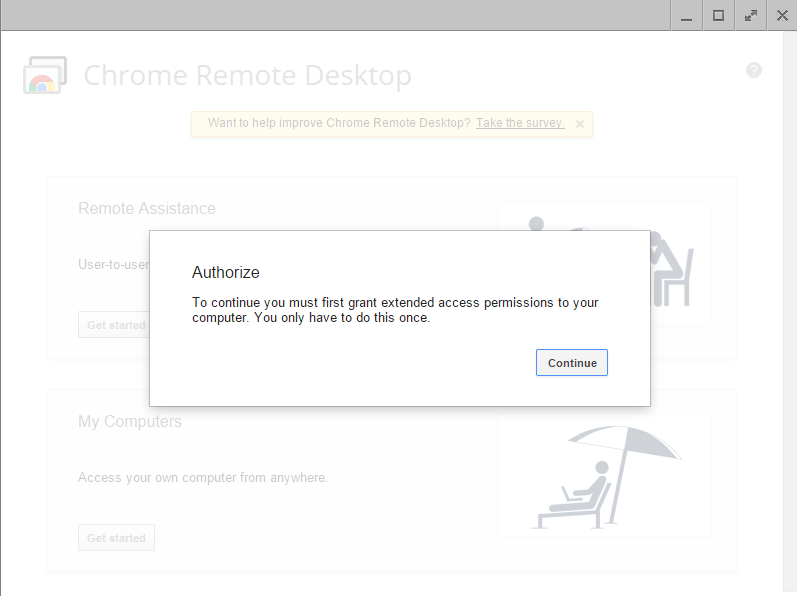
سوف يأخذك إلى الكروم: // تسجيل الدخول بالكروم / صفحة. قم بتسجيل الدخول هنا بنفس حساب gmail الخاص بهاتف Android الخاص بك.
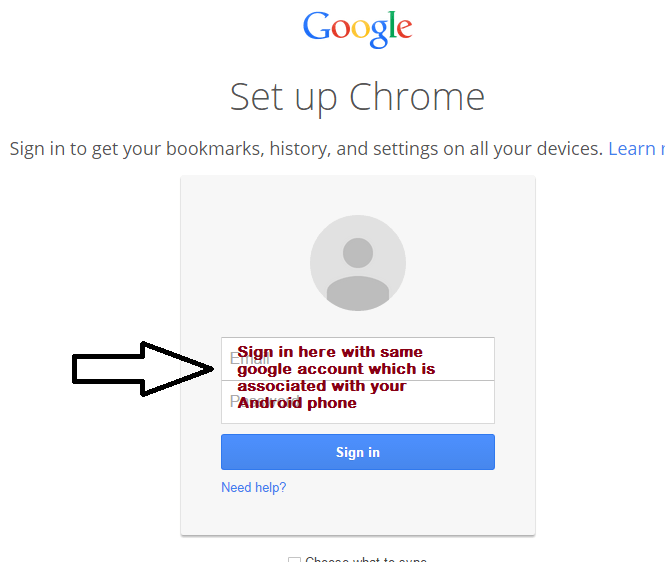
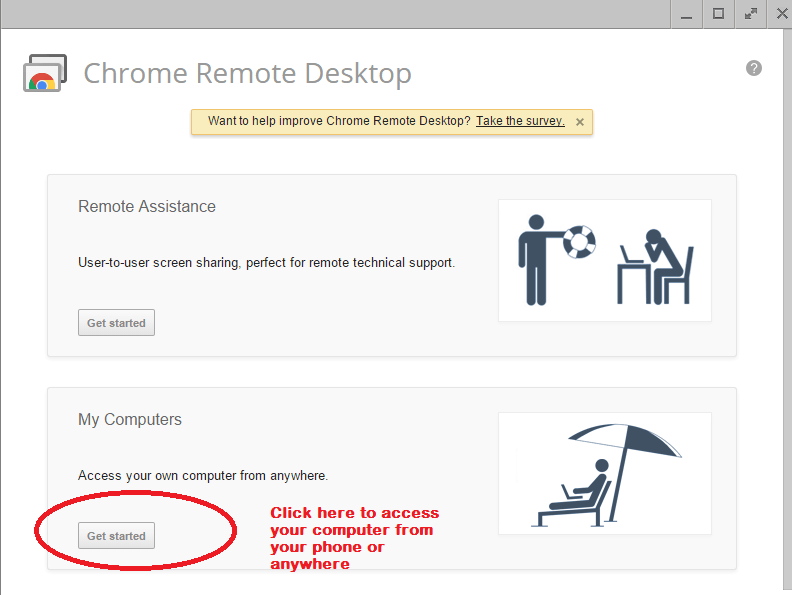
بعد النقر فوق ذلك ، سيبدأ تنزيل ملف exe. قم بتثبيت ملف exe هذا بمجرد تنزيله. أكمل العملية.
سيطالبك باختيار رمز PIN المكون من ستة أرقام. رقم التعريف الشخصي المكون من ستة أرقام هو نفس رقم التعريف الشخصي الذي سيكون مطلوبًا كمفتاح وصول للاقتران بجهاز الكمبيوتر الخاص بك.
انتقل الآن إلى هاتفك وانقر فوق سطح المكتب البعيد chrome مرة أخرى وستجد جهاز الكمبيوتر الخاص بك هناك. انقر فوق أيقونة جهاز الكمبيوتر الخاص بك.
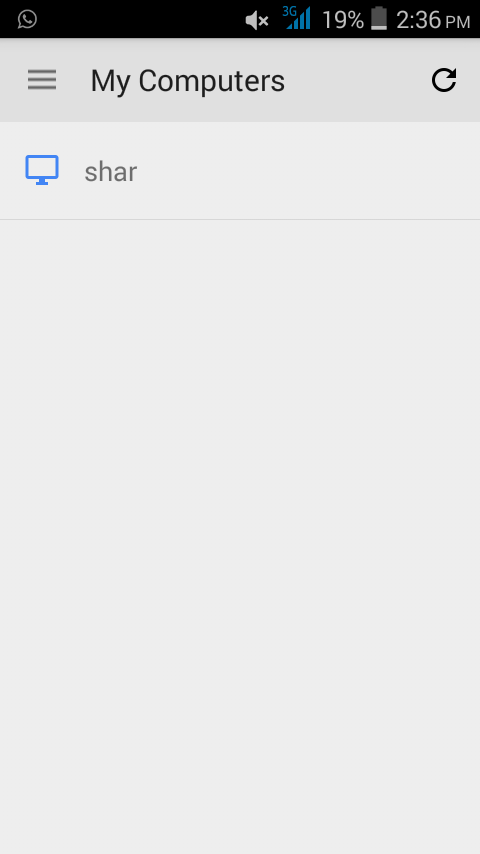
أدخل المفتاح المكون من ستة أرقام الذي اخترته من قبل.
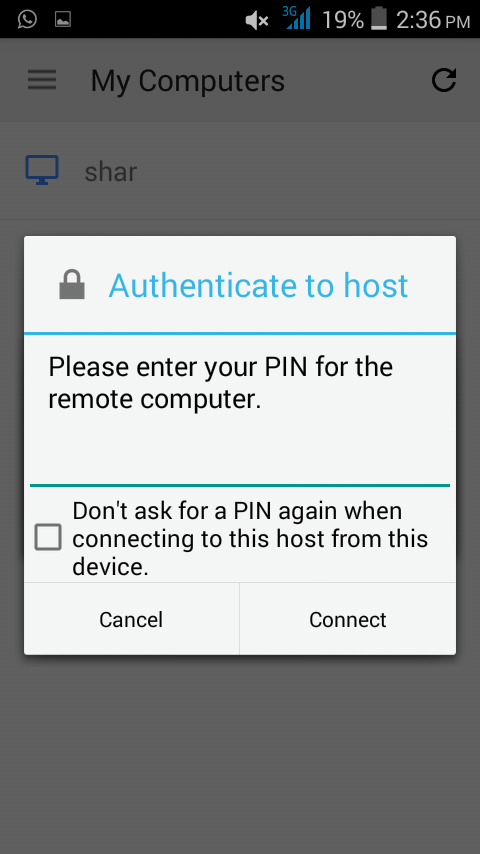
يا هلا. أنت الآن تستخدم جهاز الكمبيوتر الخاص بك من خلال هاتفك.
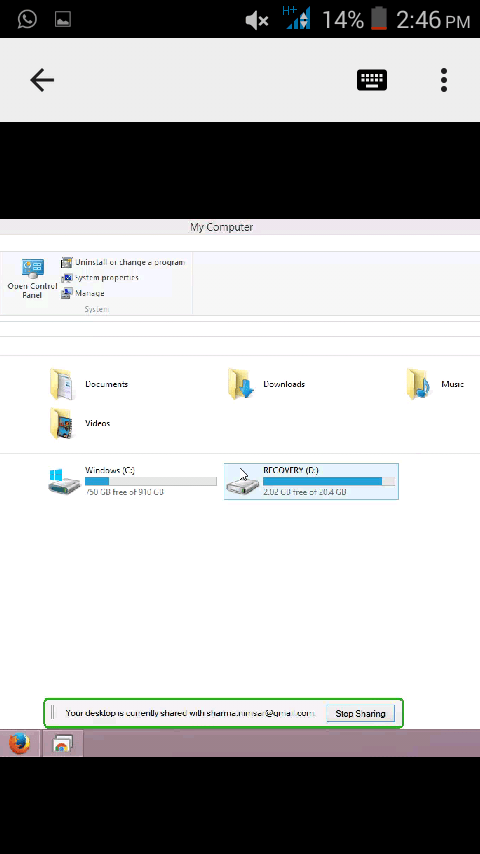
لاحظ أنه يجب أن تكون متصلاً عبر الإنترنت في هاتفك وكذلك جهاز الكمبيوتر الخاص بك للقيام بذلك. يمكنك أيضًا استخدام سطح المكتب البعيد من Chrome لتوصيل جهاز كمبيوتر واحد بآخر.